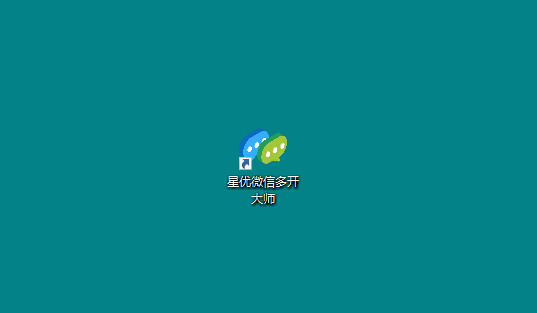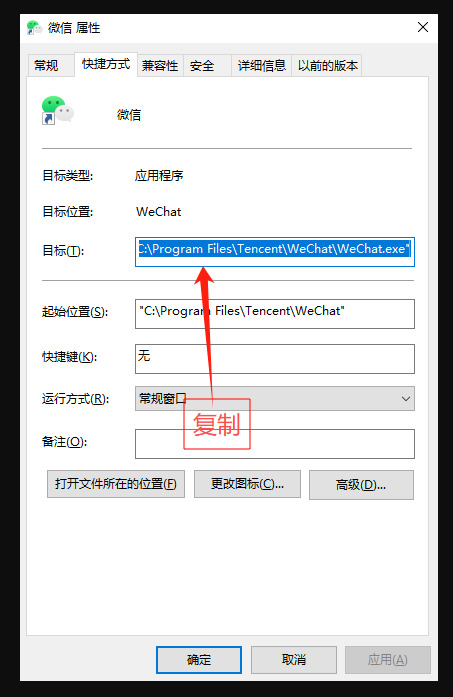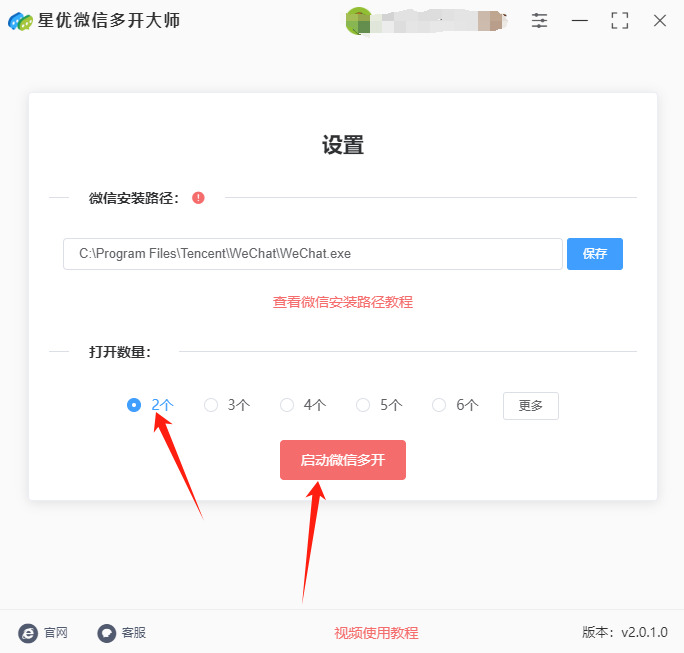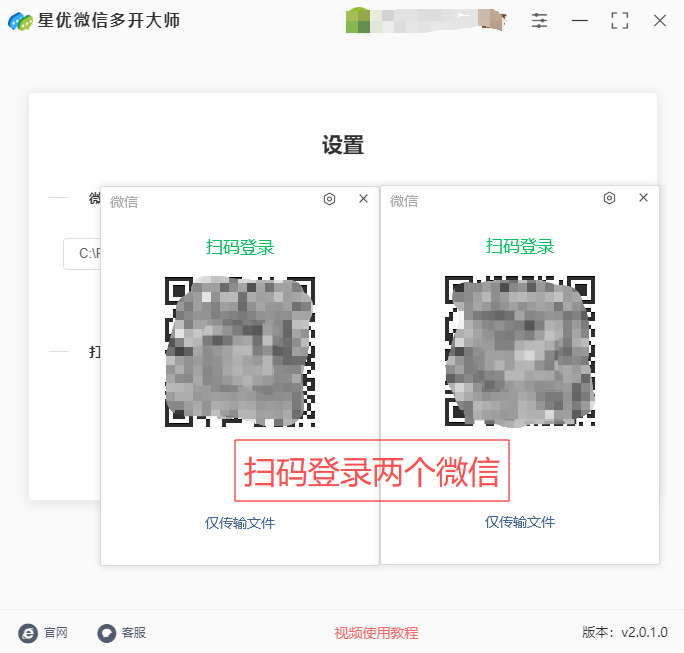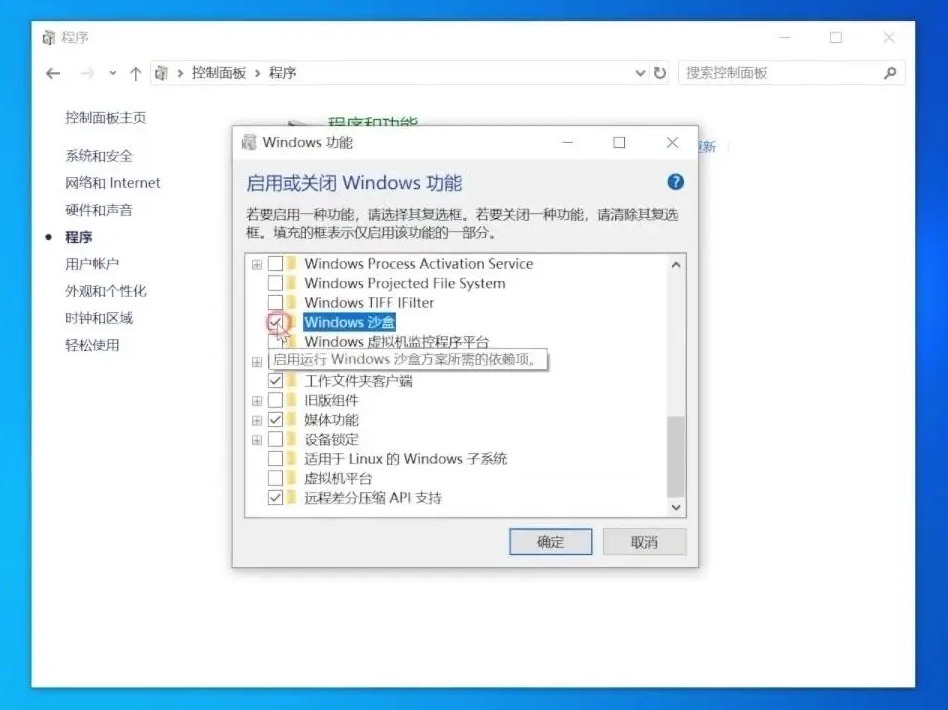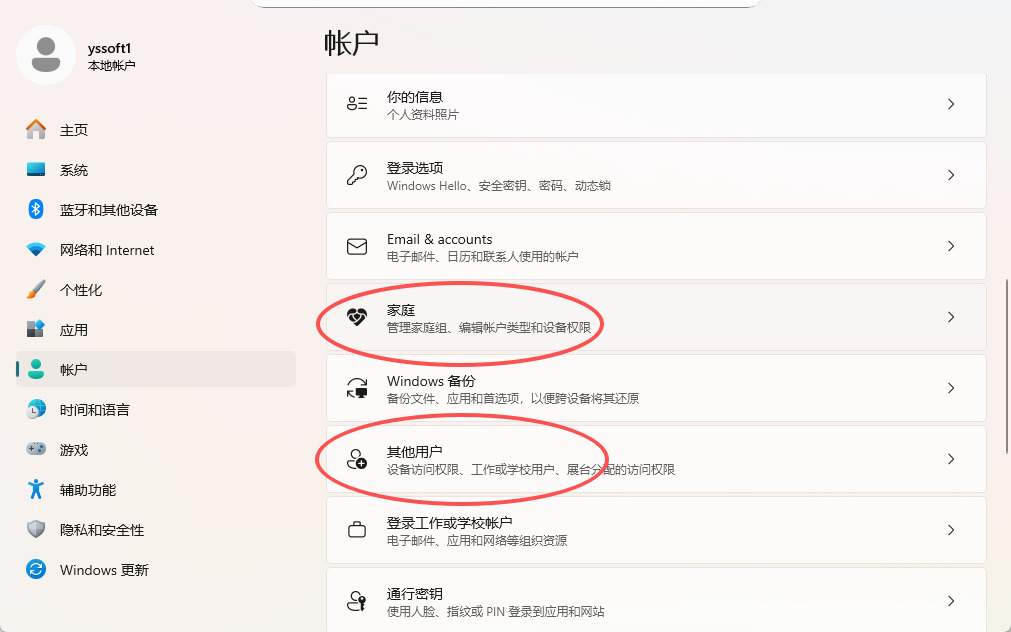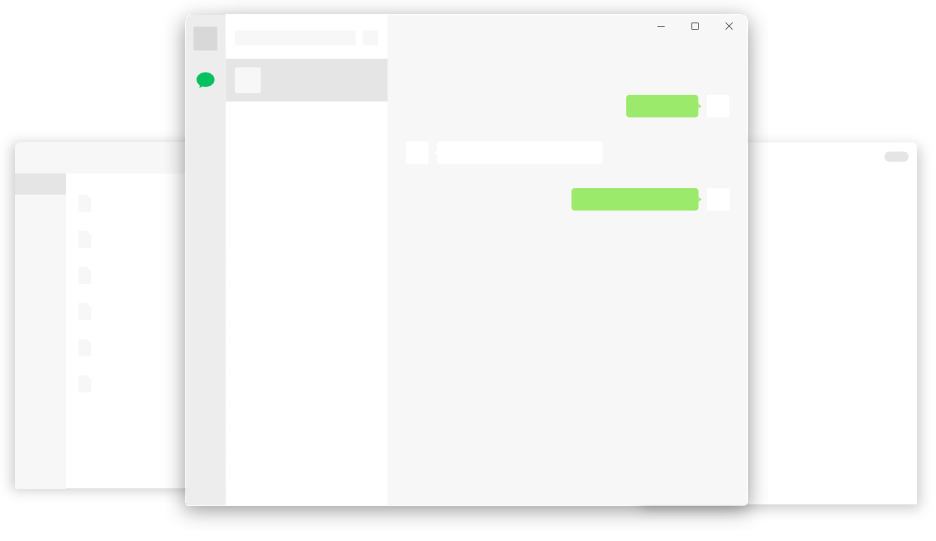电脑上需要登录两个微信,如何操作?如今,“电脑双开微信” 早已不是少数人的特殊操作,而是成了许多人平衡日常的常态。那些在两个聊天窗口间切换的动作里,藏着的是人们对生活与工作边界的悄然划分,也是应对多元社交场景的实用选择。双开微信的需求,往往源于社交关系的自然分化。对职场人来说,一个微信里塞满了客户、同事与工作群,对话框里是未读的项目通知、待处理的文件传输,消息提示音总带着 “任务感”;另一个微信则属于私人领域,联系人是亲友、同学,聊天内容是家长里短的闲聊。相信这是很多上班族朋友的共识,今天小编给大家带来了几个电脑上登录两个微信的实现方法,解决大家的燃眉之急,感兴趣的请跟着步骤进行操作吧。

方法一:利用星优微信多开大师软件
核心原理:通过模拟独立运行环境,为每个微信实例创建隔离的进程空间,避免账号冲突。
适用场景:需高频切换账号、追求操作便捷性的用户。
软件下载:https://www.xingyousoft.com/softcenter/XYWeixin
步骤1、软件安装与配置
① 大家都是第一次使用星优微信多开大师软件,所以请先将将其安装到电脑上,完成安装后启动软件。
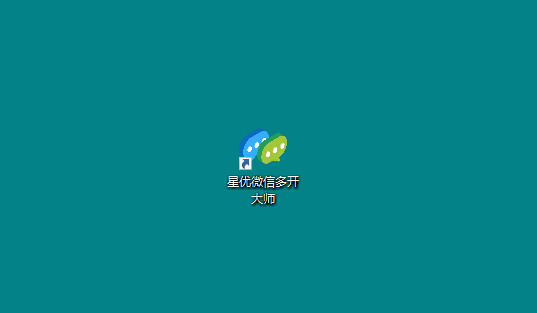
② 电脑桌面上找到微信软件,然后右键点击桌面微信图标,点击“属性”,复制“目标”栏右侧的安装路径(如C:\Program Files (x86)\Tencent\WeChat\WeChat.exe)。
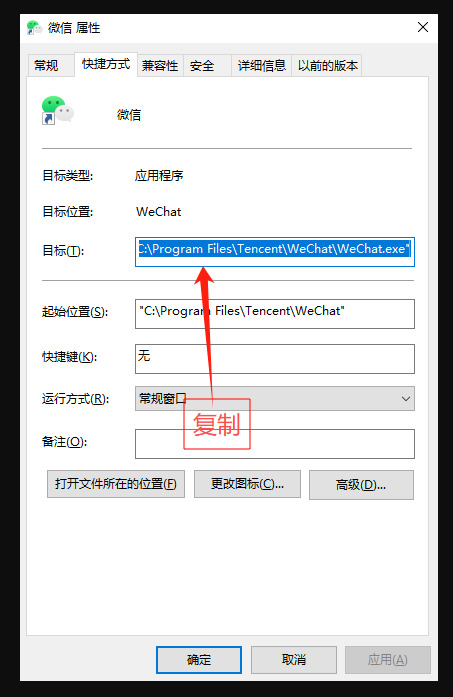
③ 将复制的微信安装路径粘贴到软件界面的输入框里,点击“保存”完成配置。

步骤2、启动软件并登录微信
① 如下图所示,设置“打开数量”为2,点击“启动微信多开”按键启动软件程序。
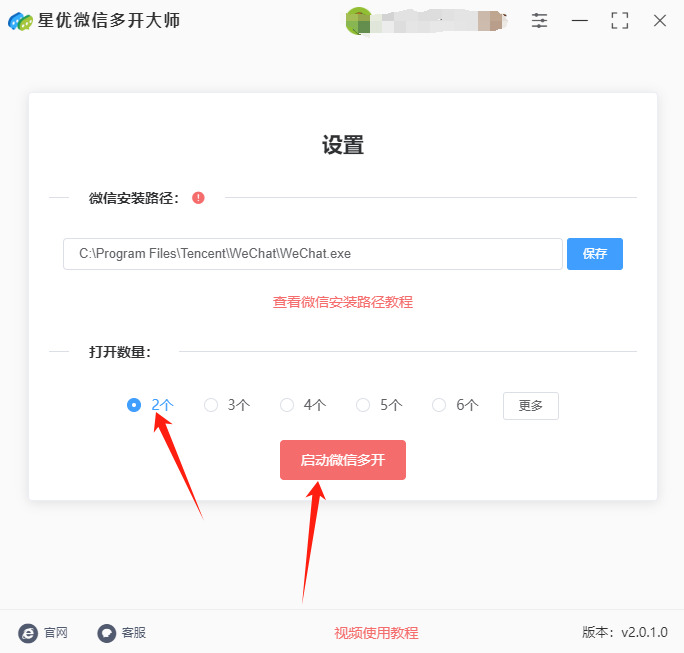
② 软件将弹出两个重叠的微信登录窗口,请用微信将它们分开。从下图可以看到,通过微信扫码后我们就能登录两个微信账号了。
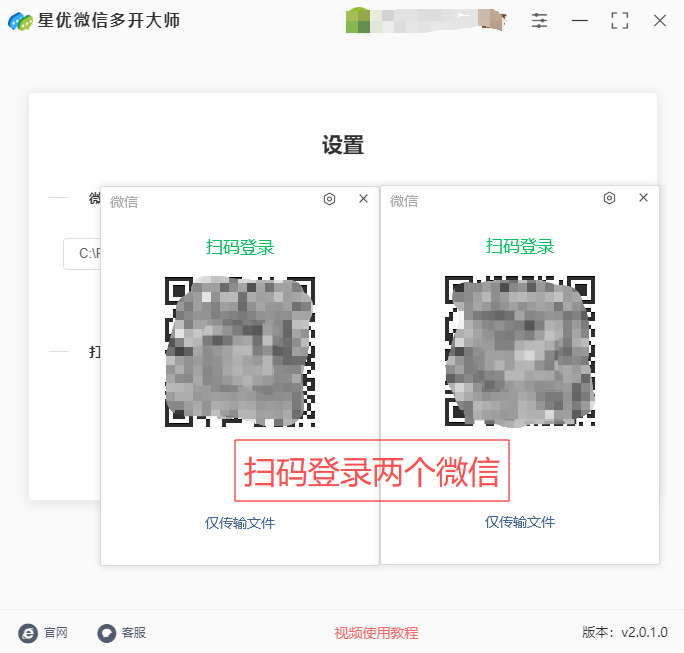
方法二:Windows沙盒环境
核心原理:通过虚拟化技术创建独立系统环境,实现账号物理隔离。
适用场景:对数据安全性要求高、需完全隔离账号的用户。
步骤1、启用沙盒功能
打开“控制面板”→“程序和功能”→“启用或关闭Windows功能”。
勾选“Windows沙盒”,点击“确定”后重启电脑。
步骤2、沙盒环境配置
启动沙盒,系统将加载独立桌面。
在沙盒内打开浏览器,下载微信安装包并完成安装。
步骤3、双账号登录
在主机系统登录第一个微信账号。
在沙盒环境登录第二个账号,扫码时需确保手机与沙盒网络同步。
调整沙盒窗口大小,与主机微信窗口并排显示,便于同时查看。
步骤4.数据交互
文件传输:通过沙盒“共享文件夹”功能,与主机交换图片、文档等素材。
剪贴板同步:在沙盒设置中启用“剪贴板重定向”,实现文本复制粘贴。
注意事项:
沙盒环境每次关闭后数据将清空,需提前备份重要聊天记录。
沙盒运行占用约2GB内存,低配置电脑可能卡顿。
仅支持Windows 10/11专业版或企业版。
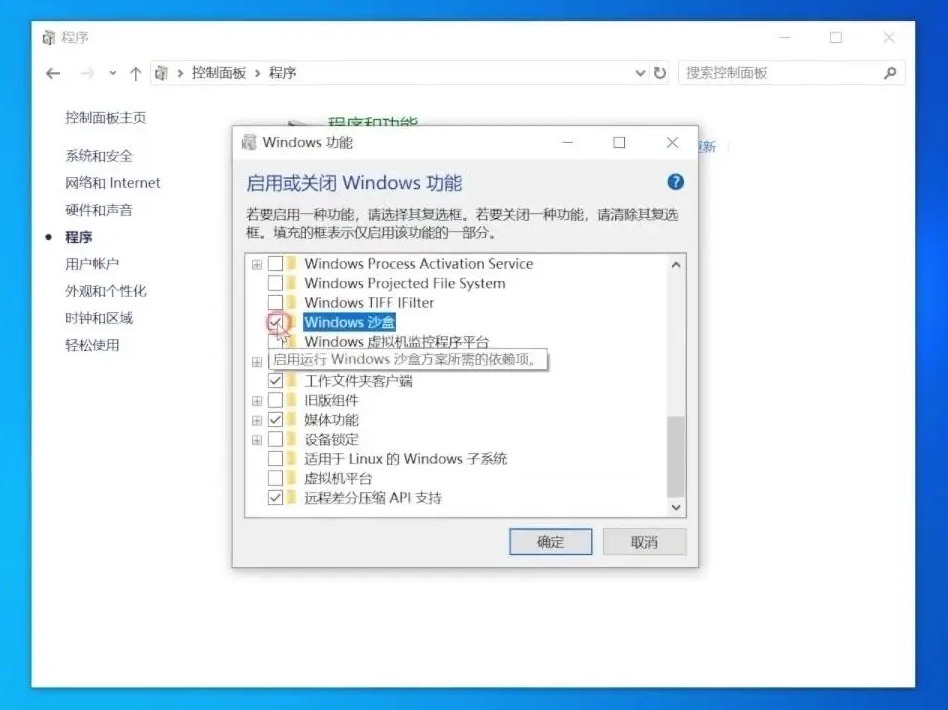
方法三:利用Windows系统的多用户特性
核心原理:极其稳定,100%不会封号;完全利用系统功能,无需额外软件;两个账号完全独立,互不干扰。
适用场景:对稳定性和安全性要求极高的用户。不希望在电脑上安装任何第三方多开软件。拥有固定的办公电脑,并且工作与生活需要严格区分。
步骤1、创建新的Windows本地账户
点击Windows的【开始】菜单,选择【设置】(齿轮图标)。
进入【账户】设置,然后选择左侧的【家庭和其他用户】。
在“其他用户”区域,点击【将其他人添加到这台电脑】。
在弹出窗口中,选择【我没有这个人的登录信息】,然后继续选择【添加一个没有Microsoft账户的用户】。
此时,系统会让你为这个新账户设置一个用户名(例如“微信工作号”)和密码(可选,但建议设置以提高安全性)。完成创建。
步骤2、在第二个用户账户下登录微信
点击Windows的【开始】菜单,点击当前登录的用户头像,你会看到刚刚创建的新账户(如“微信工作号”)。
点击这个新账户名称,系统会切换到这个新用户的登录界面,输入你设置的密码进入。
现在你面对的是一个全新的Windows桌面。在这个新桌面环境下,找到并打开微信客户端(如果未安装,需要先下载安装)。扫码登录你的第二个微信号。
登录成功后,这个微信就会一直在线。
步骤3、在两个微信账号间切换使用:
当你想使用另一个微信号时,无需退出当前微信。只需像上一步一样,通过【开始】菜单 -> 点击用户头像 -> 选择另一个用户账户(例如你原来的主账户),即可快速切换回原来的Windows桌面。
在那个桌面上,你登录的第一个微信正在正常运行。通过这种方式,你可以通过切换Windows用户来间接切换正在使用的微信,并且两个微信都是真正同时在线和接收消息的。
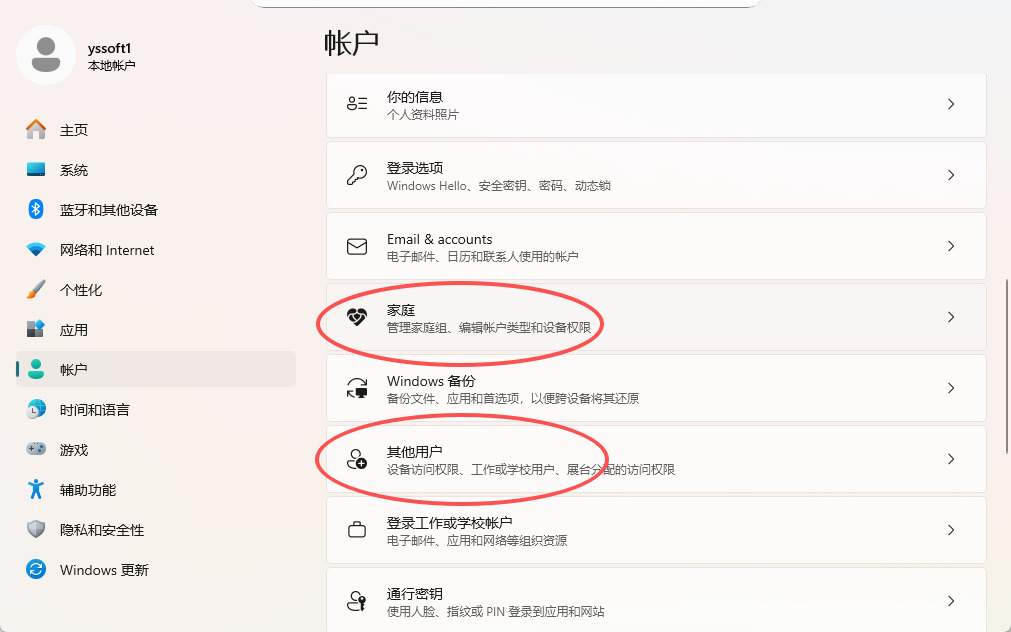
方法四:使用海鸥多聊软件
核心原理:通过独立进程管理技术,为每个微信账号创建隔离的运行环境,避免账号冲突或数据混乱。
适用场景:需同时管理3个及以上微信账号,且追求操作便捷性与功能扩展性(如快捷回复、账号管理)的用户。
兼容性:支持Windows 7/8/10/11系统,但需确保系统已更新至最新版本。
1、软件安装与配置
首次安装:完成安装后启动。
首次配置:打开软件,点击“添加微信”按钮,系统会弹出微信登录窗口。
2、多账号登录
扫码登录:在弹出的窗口中,用手机微信扫描二维码登录第一个账号。
重复添加:登录成功后,返回软件界面,再次点击“添加微信”,扫码登录第二个账号。依此类推,可添加多个账号。
窗口管理:登录的账号会以标签页形式显示在软件界面,点击标签即可切换账号。
3、功能扩展与优化
快捷回复:在软件设置中,添加常用回复模板(如“您好,我是客服小金”),输入关键词即可快速发送。
消息提醒:开启“新消息提醒”功能,当指定账号收到消息时,软件会弹出提示框并播放提示音。
账号保护:启用“锁屏保护”,设置密码后,切换账号时需输入密码,防止他人误操作。
4、多开数量调整
无限制多开:海鸥多聊支持同时登录多个账号(具体数量取决于电脑性能),在软件界面点击“+”号即可新增实例。
关闭账号:右键点击账号标签,选择“退出登录”即可关闭对应实例。

方法五:网页与pc结合
适用场景:电脑已安装微信PC客户端,需快速登录第二个账号。
步骤1:登录网页版微信(第一个账号)
① 打开浏览器:推荐使用Chrome、Edge或Firefox(兼容性最佳)。
② 访问网页微信
③ 扫码登录:
用手机微信扫描页面二维码,确认登录后,网页端显示聊天界面。
④ 固定窗口:
右键点击浏览器标签页,选择“固定标签页”(Chrome/Edge支持),避免误关闭。
步骤2:登录PC客户端(第二个账号)
① 启动微信PC版:
若已登录其他账号,需先退出:点击左下角「≡」→「设置」→「账号设置」→「退出登录」。
② 重新登录:
打开微信客户端,点击「登录」→ 用手机扫描二维码登录第二个账号。
③ 窗口管理:
将网页版和客户端窗口并排显示(按Win+←/→分屏),或拖动至不同桌面(Win+Tab新建桌面)。
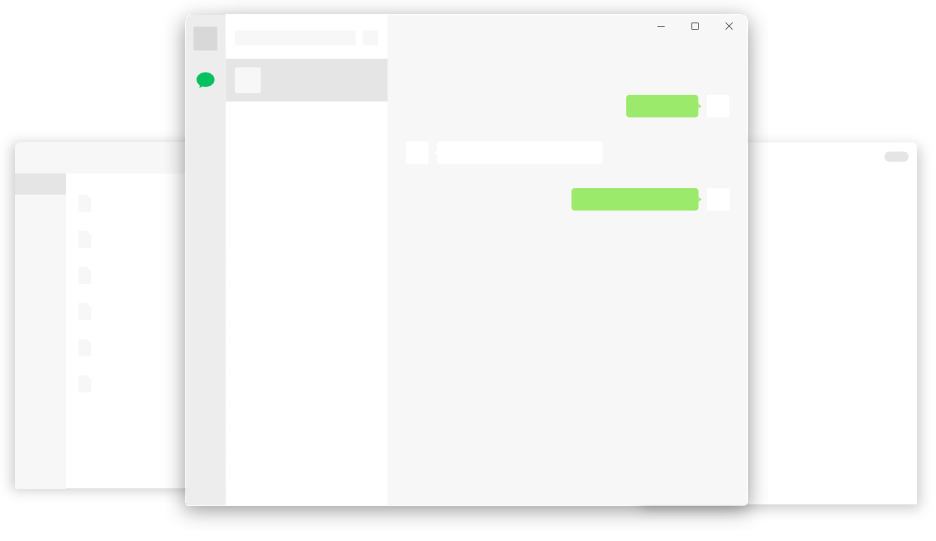
双开的意义,正在于用两个独立的窗口,给不同的社交关系划定 “专属空间”,让工作时能专注处理事务,休闲时可安心享受生活,不必在两种状态间仓促切换。更重要的是,双开微信并非简单的 “功能使用”,而是人们对 “自我角色” 的清醒认知。我们既是职场中负责的员工、合作中的伙伴,也是生活里被牵挂的家人、被惦记的朋友。两个微信窗口,恰似承载不同角色的 “容器”,让我们不必在同一空间里强行融合多重身份,而是能从容地在合适的场景里,展现对应的状态。这种看似微小的操作背后,是对生活秩序的用心经营,也是对每一种身份的认真对待 —— 毕竟,能清晰划分边界的人,才能更好地平衡好生活的每一面。上面小编介绍的几个方法,都能帮助大家在电脑上登录两个微信号,步骤详细且简单,平时使用电脑时如果有这个需求,那就挑选一个方法进行操作。